Linux:磁盘管理和文件系统
1.1 磁盘基础
1.1.1 磁盘结构
-
硬盘的物理结构
盘片: 硬盘有多个盘片,每盘片2面
磁头:每面一个磁头 -
硬盘的数据结构
扇区:盘片被分为多个扇形区域,每个扇区存放512字节的数据,硬盘的最小存储单位
磁道:同一盘片不同半径的同心圆,是由磁头在盘片表面划出的圆形轨迹
柱面:不同盘片相同半径构成的圆柱面,由同一半径圆的多个磁道组成

-
硬盘存储容量= 磁头数x磁道 (柱面)数每道扇区数X每扇区字节数(512字节)
-
可以用柱面/磁头/扇区来唯一定位磁盘上每一个区域
| 磁盘接口类型 | 说明 |
|---|---|
| IDE | 并口数据线连接主板与硬盘,抗干扰性太差,且排线占用空间较大,不利电脑内部散热,已逐渐被 SATA 所取代。 |
| SATA | 并口数据线连接主板与硬盘,抗干扰性太差,且排线占用空间较大,不利电脑内部散热,已逐渐被 SATA 所取代。 |
| SCSI | 小型机系统接口,SCSI硬盘广为工作站级个人电脑以及服务器所使用,资料传输时CPU占用率较低,转速快,支持热插拔等。 |
| SAS | 是新一代的SCSI技术,和SATA硬盘相同,都是采取序列式技术以获得更高的传输速度,可达到 6Gb/s。 |
| 光纤通道 | 内部采用光纤通道技术来连接其内部的各个磁盘 |
2.1 MBR与磁盘分区表示
2.1.1 主引导记录 (MBR: Master Boot Record)
1、MBR位于硬盘第一个物理扇区处
2、MBR中包含硬盘的主引导程序和硬盘分区表
3、分区表有4个分区记录区,每个分区记录区占16个字节
4、MBR总共512字节,前446字节是主引导记录,分区表保存在MBR扇区中的第447-510字节中
5、Linux中将硬盘、分区等设备均表示为文件
6、主引导记录(MBR)磁盘分区支持最大卷为2.2TB,每个磁盘最多有4个主分区,或3个主分区、1个扩展分区和在扩展分区里面分多个逻辑分区。
2.1.2 磁盘分区表示
- Linux中将硬盘、分区等设备均表示为文件(/dev/sdb5)
1、sd:SCSI设备
2、hd:IDE设备
3、硬盘的顺序号:以字母a,b,c……表示
4、分区的顺序号:以数字1,2,3……表示。主分区从1~4,第一个逻辑分区始终从5开始

2.1.3 磁盘分区结构
1、硬盘中的主分区数目只有4个
2、主分区和扩展分区的序号限制在1~ 4
3、扩展分区再分为逻辑分区
4、逻辑分区的序号将始终从5开始
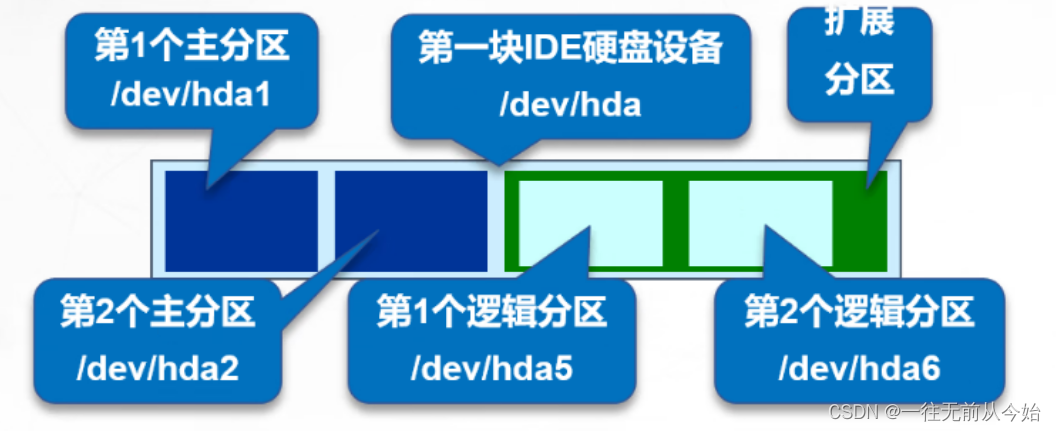
3.1 文件系统类型
3.1.1 XFS文件系统
- 存放文件和目录数据的分区
- 高性能的日志型文件系统,特别擅长于处理大文件,可支持上百万 TB的存储空间
- CentOS7系统中默认使用的文件系统
3.1.2 SWAP,交换文件系统
- 为 Linux 系统建立交换分区
- 一般设置为物理内存的1.5~2倍
- Linux支持的其它文件系统类型
例如:EXT4/3 、FAT32、NTFS、LVM
4.1 检测并确认新硬盘
4.1.1 fdisk命令
查看或管理磁盘分区
fdisk -l [磁盘设备]
或
fdisk [磁盘设备]
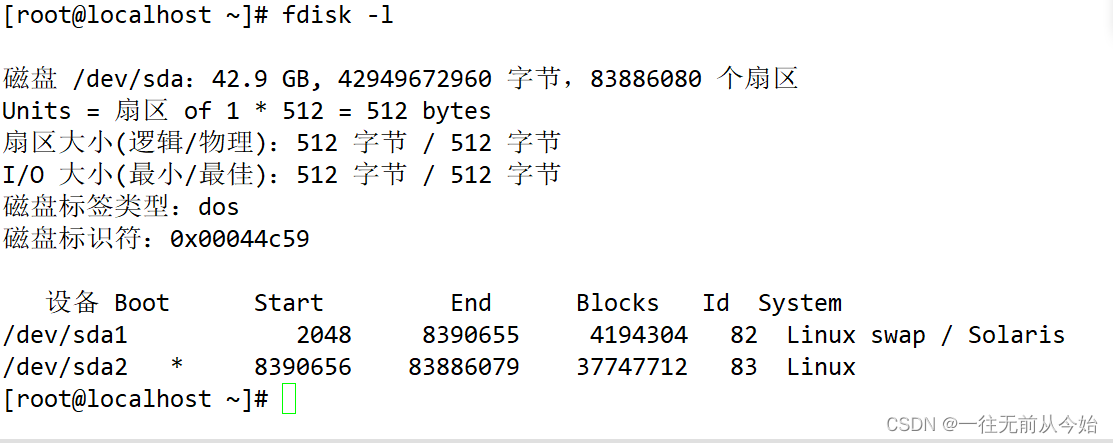
- 新硬盘添加以后除了重启可以显示以外,还可以通过发送以下三天命令在线刷新

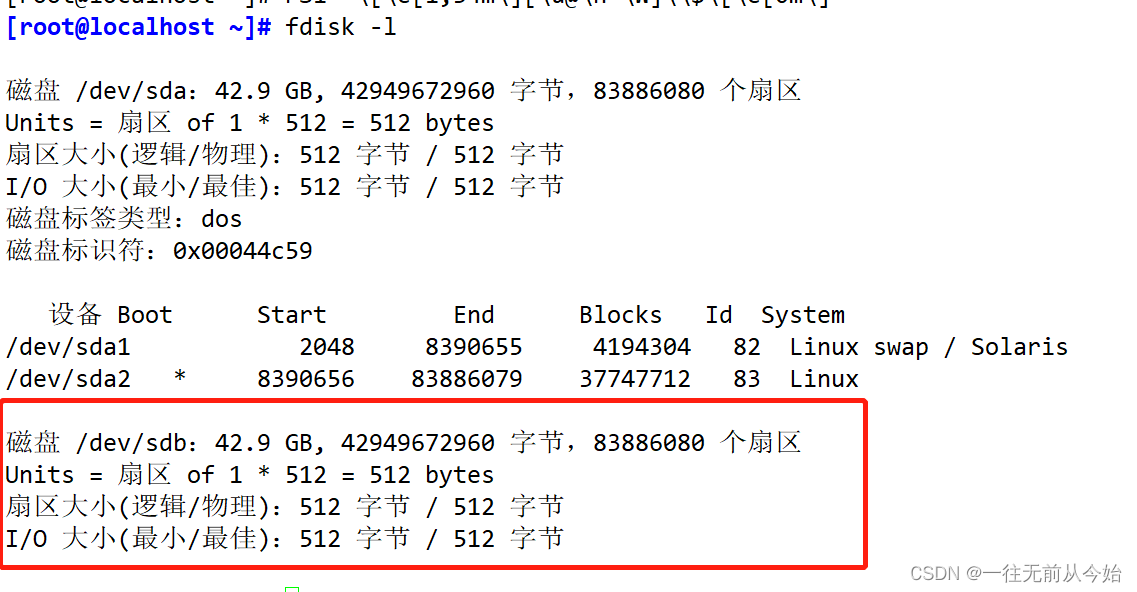
4.1.2 交互模式中的常用指令
| 命令字 | 说明 |
|---|---|
| m | 获取帮助菜单 |
| p | 查看分区情况 |
| n | 新建分区 |
| d | 删除分区 |
| t | 变更分区的类型 |
| w | 保存分区操作并退出 |
| q | 不保存分区操作并退出 |
- 在/dev/sdb/建立一个新分区
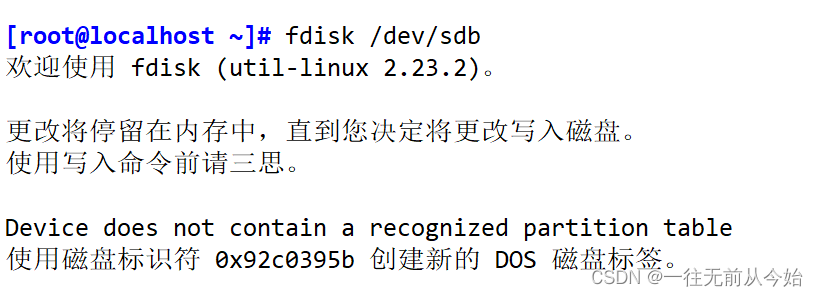
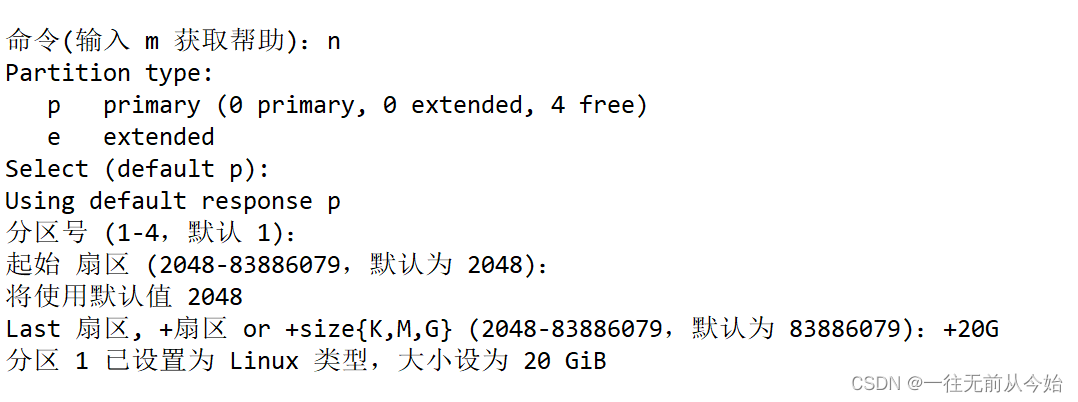
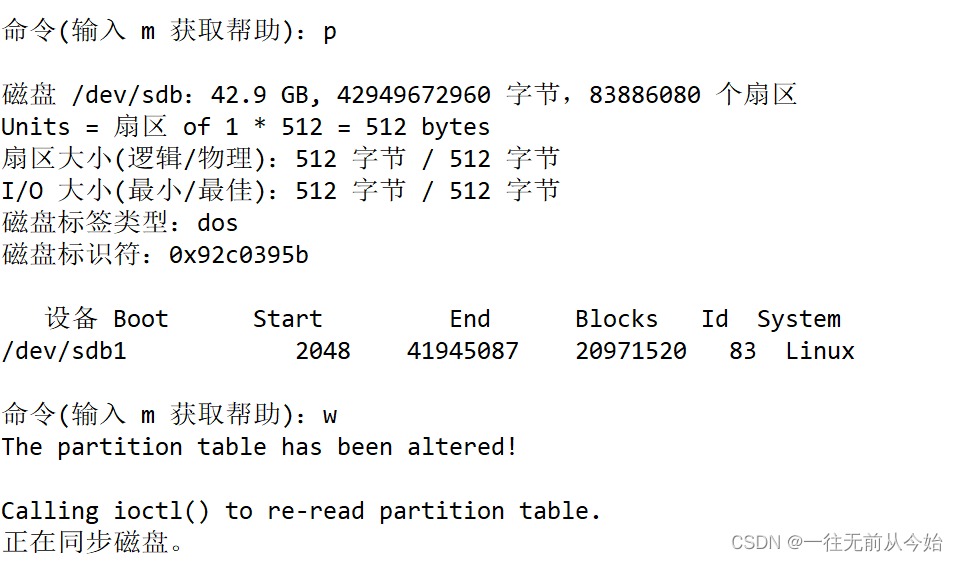
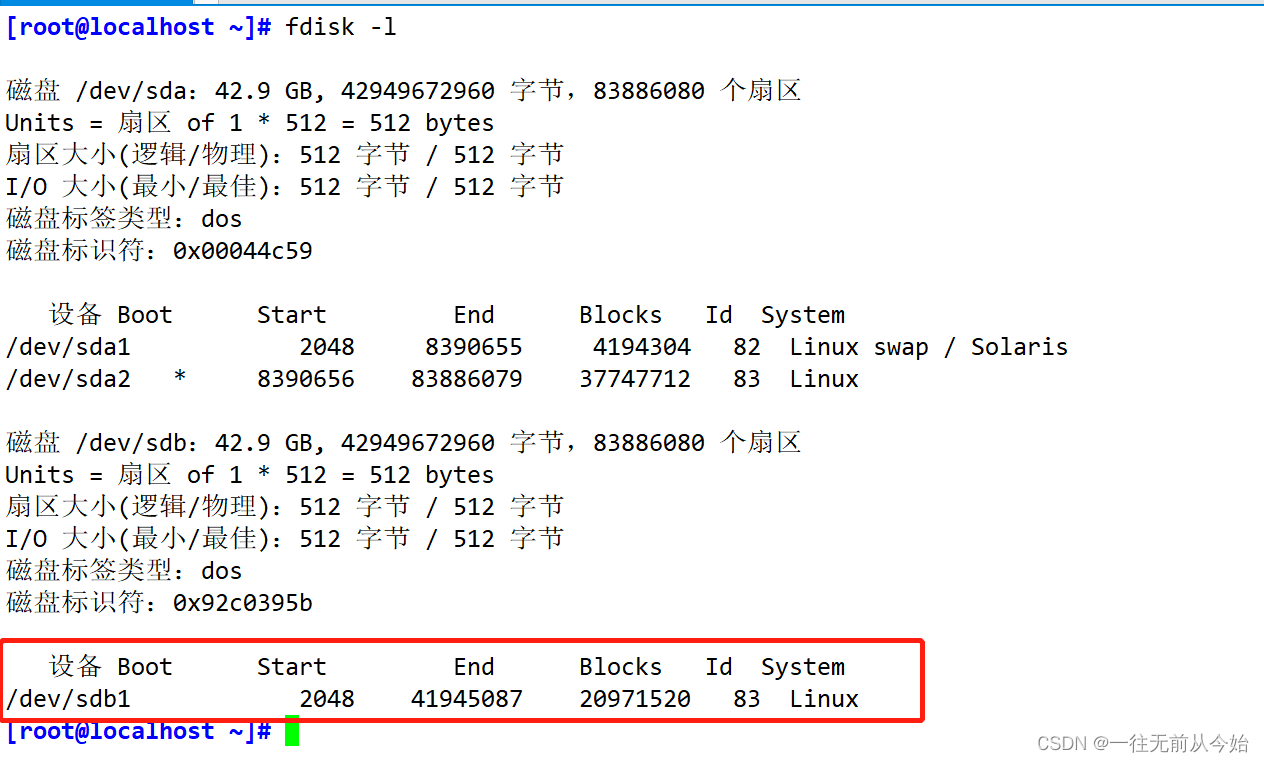
- 再建立逻辑分区
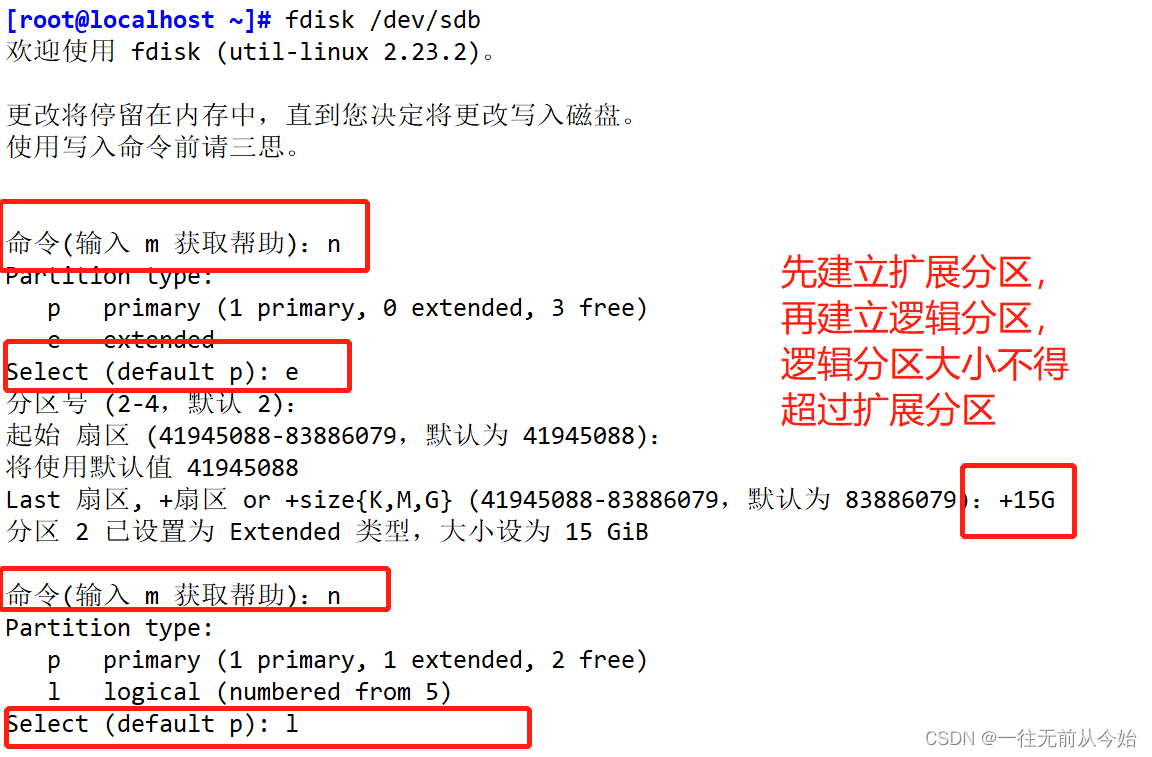
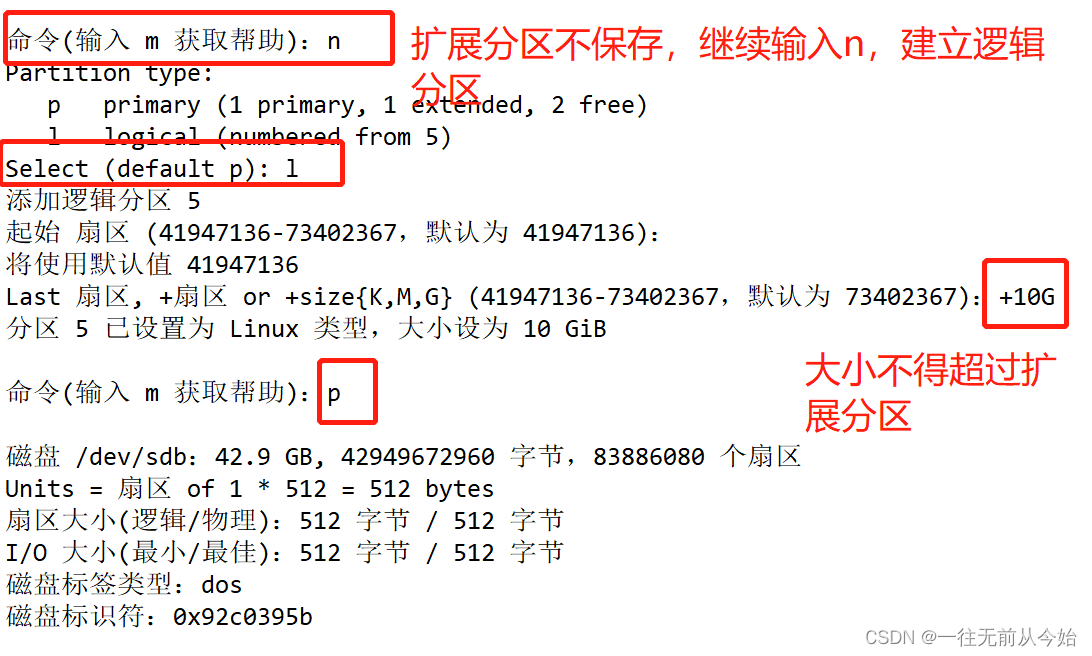
| Device (设备) | 分区的设备文件名称 |
|---|---|
| Boot | 是否是引导分区。若是,则有“*"标识 |
| start | 该分区在硬盘中的起始位置(柱面数) |
| End | 该分区在硬盘中的结束位置(柱面数) |
| Biocks | 分区的大小,以 Blocks (块) 为单位,默认的块大小为 1024 字节 |
| ID | 分区对应的系统 ID 号。例如,83表示Linux中的XES分区或EXT4分区、8e表示lVM逻辑卷 |
| System | 分区类型 |

- 建立一个交换分区
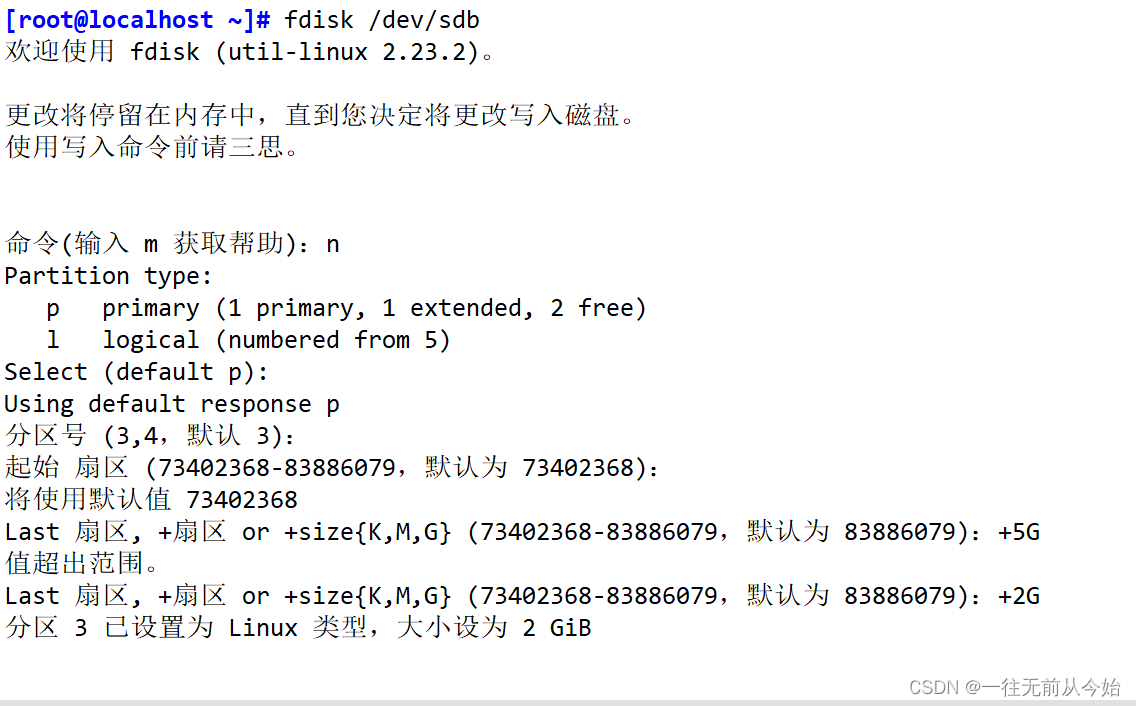
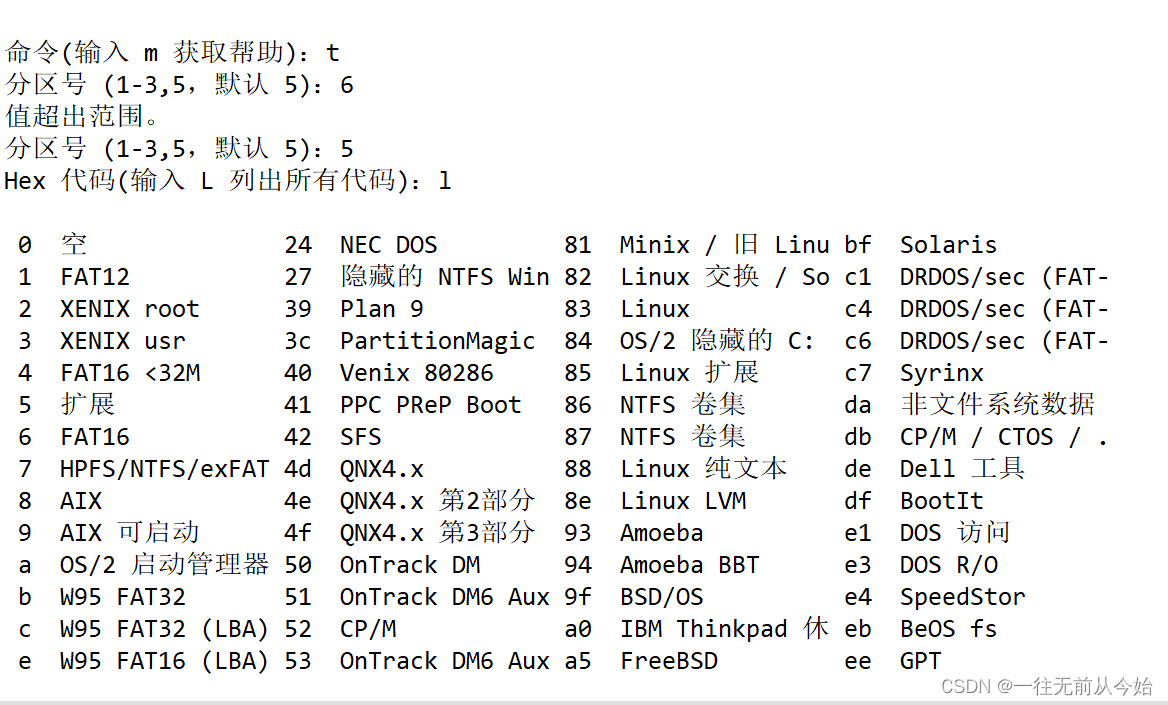
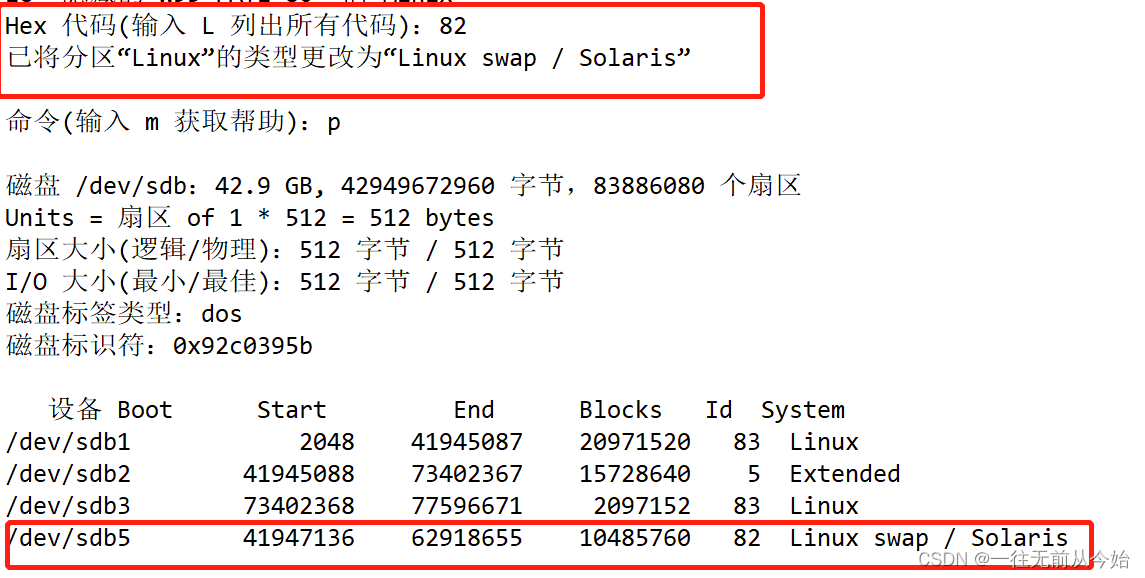
5.1 创建文件系统
5.1.1 mkfs命令
- Make Filesystem,创建文件系统 (格式化)
mkfs -t 文件系统类型 分区设备
示例:
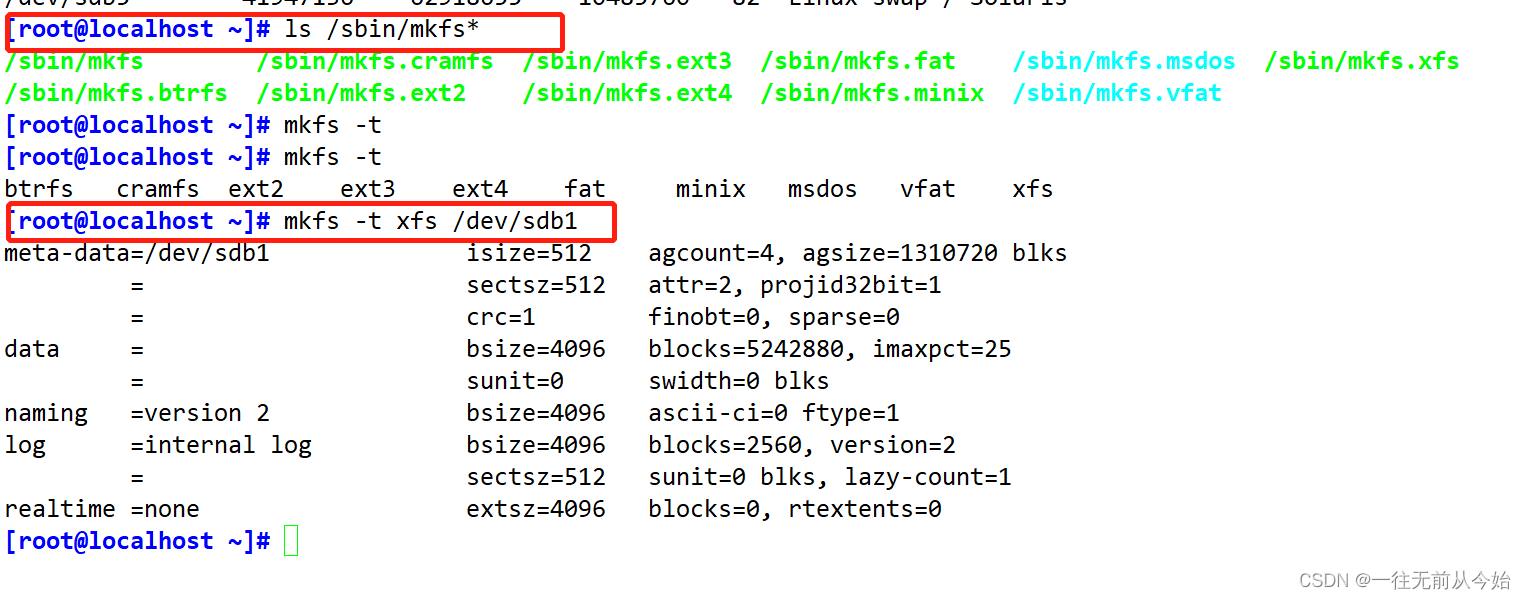
5.1.2 mkswap命令
- make swap,创建交换文件系统
mkswap 分区设备
示例:
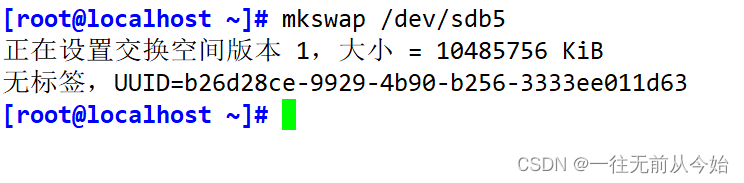
6.1 挂载、卸载文件系统
6.1.1 mount命令
- 挂载文件系统、ISO镜像到指定文件夹
mount [-t 类型] 存储设备 挂载点目录
mount -o loop ISO镜像文件 挂载点目录

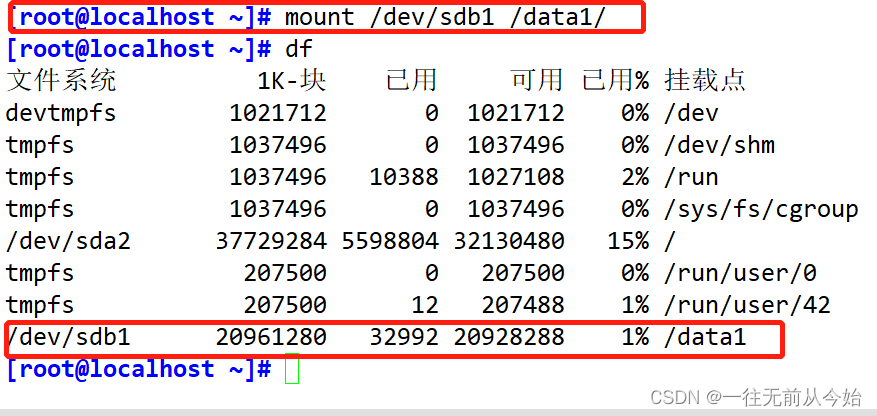
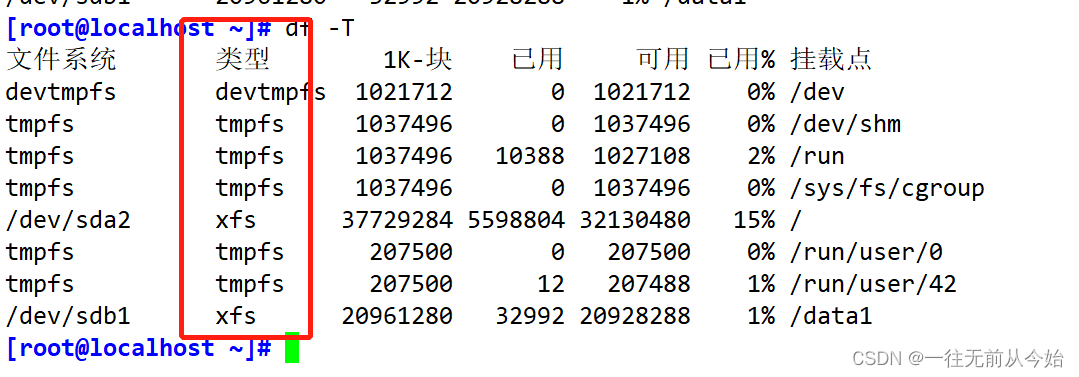
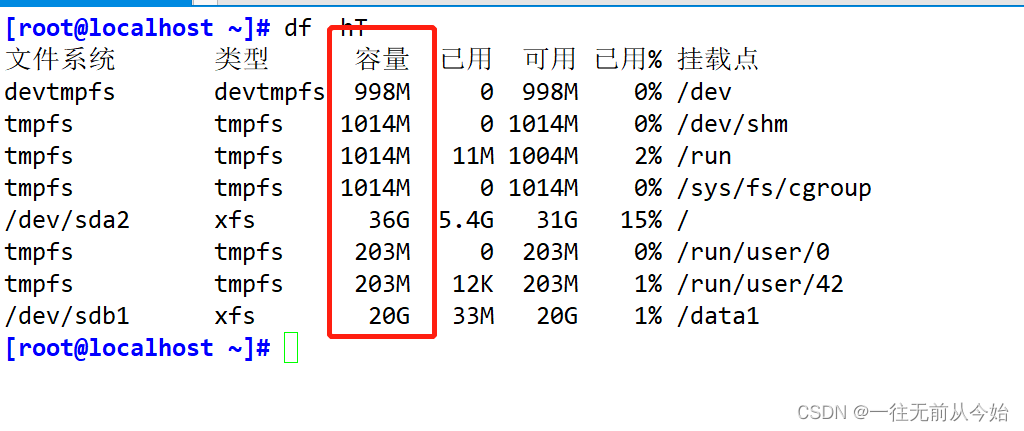
- 挂载交换分区
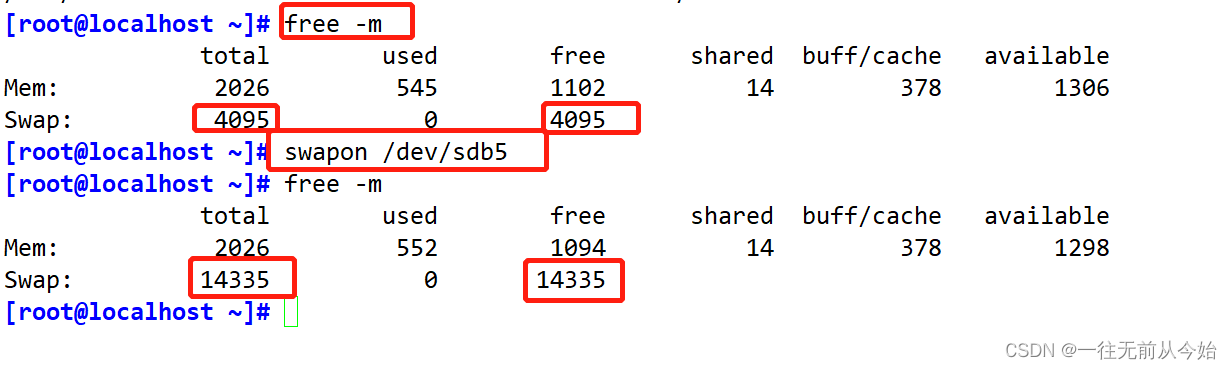

- 关闭所有SWAP,用swapoff -a

- 下载镜像以后挂载
查询版本,拖入镜像,

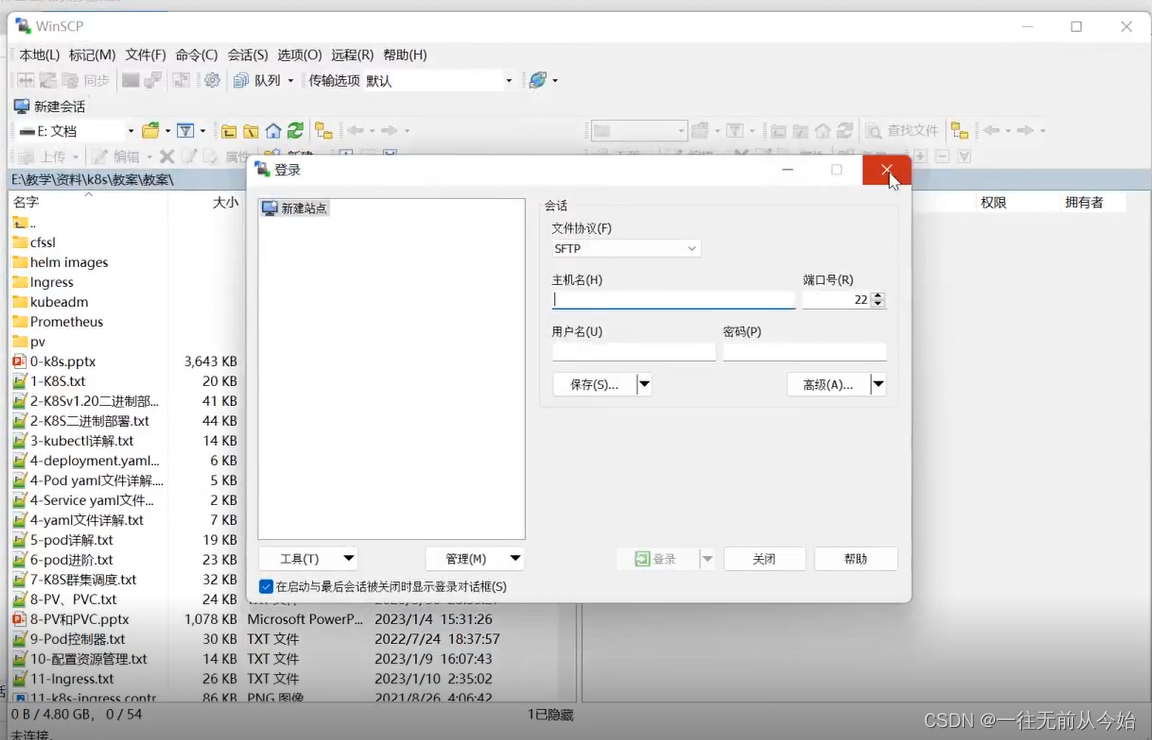
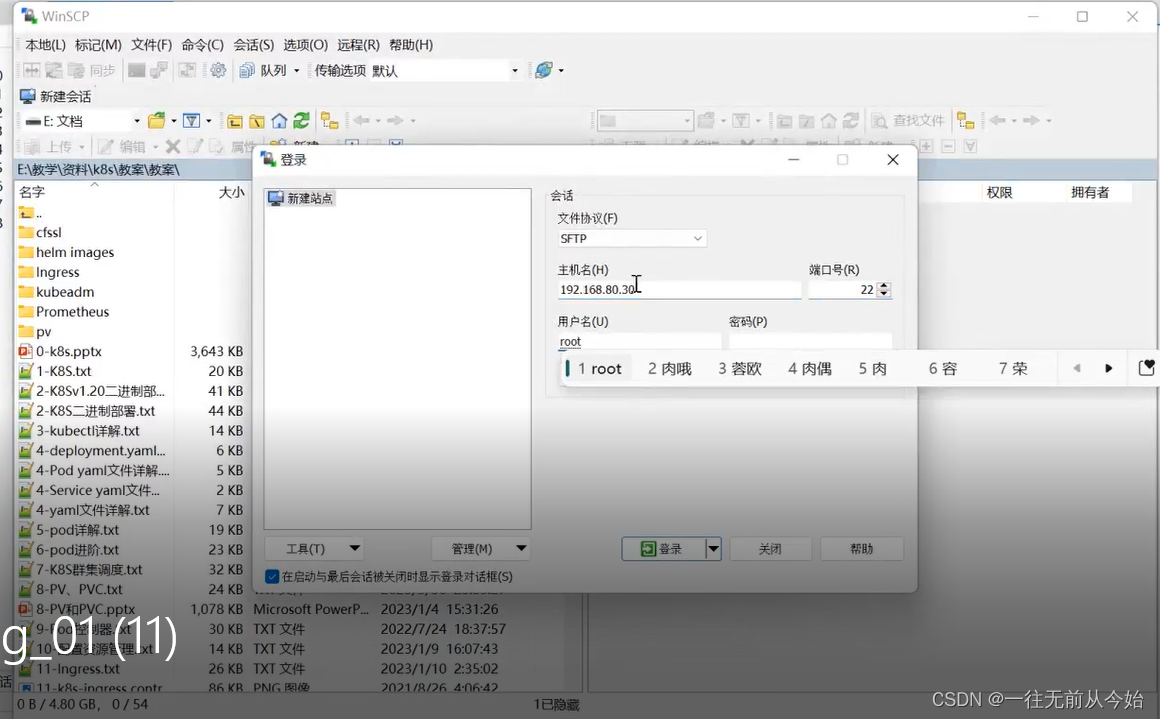
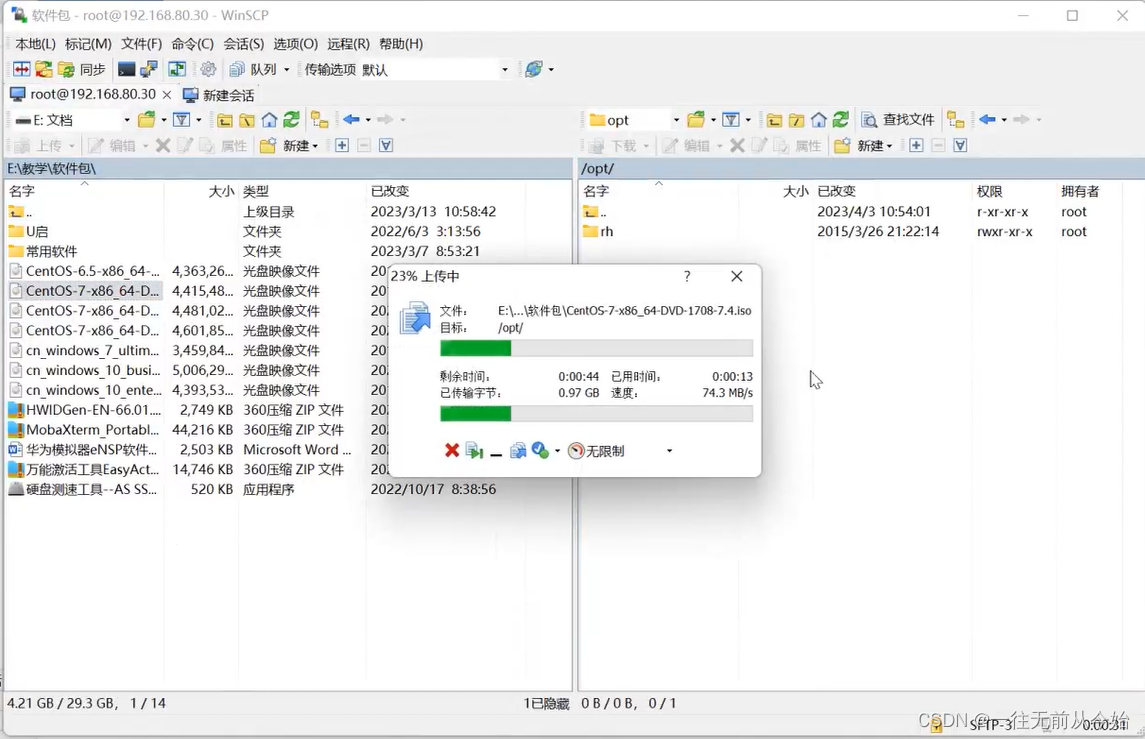
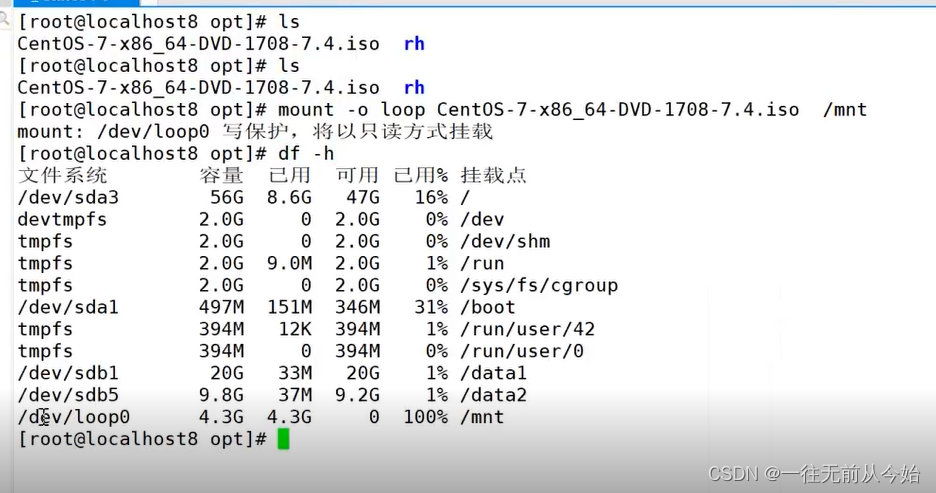
6.1.2 umount命令
- 卸载已挂载的文件系统
umount 存储设备位置
umount 挂载点目录
| 命令字 | 说明 |
|---|---|
| -l | 表示解除正在繁忙的文件系统 |
| -f | 表示强制 |
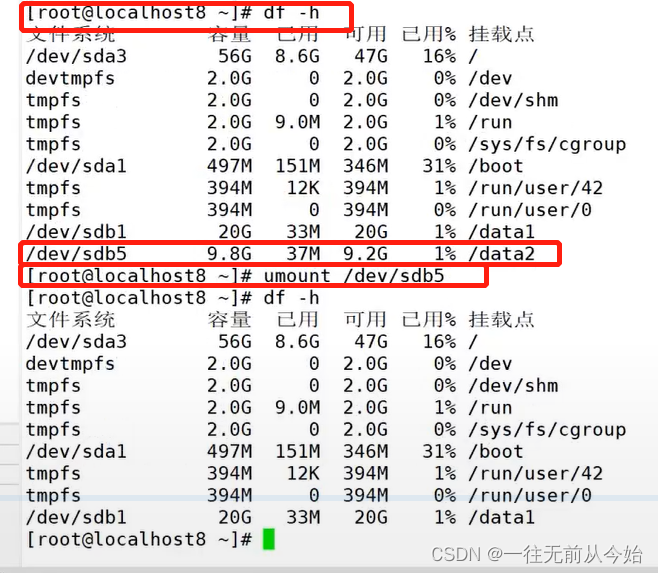
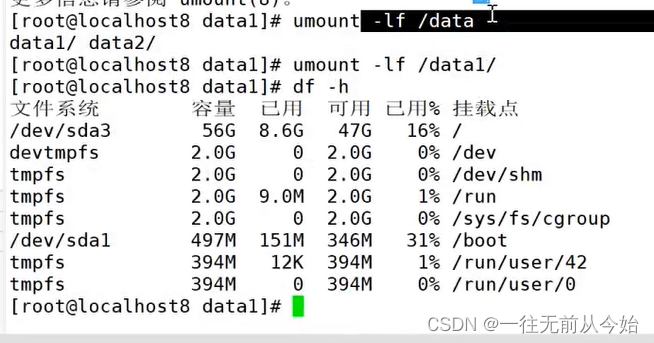
- 查看挂载情况:df -h lsblk mount
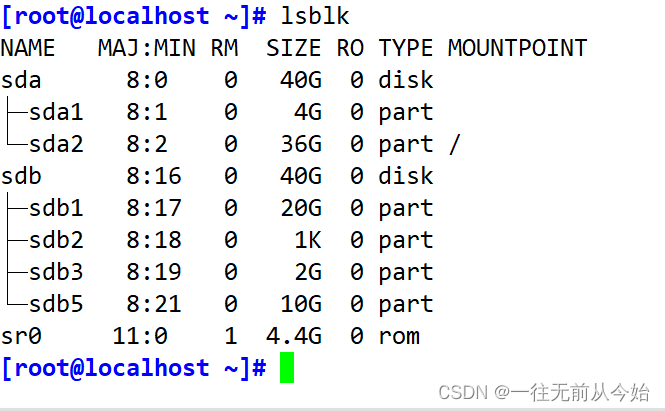
- 检测磁盘是否损坏
badblocks -sv /dev/sda1




















 898
898











 被折叠的 条评论
为什么被折叠?
被折叠的 条评论
为什么被折叠?








